¿Se imagina despertarse y descubrir que se han borrado todos sus correos electrónicos? Puede ser una experiencia aterradora, y lamentablemente, cualquiera puede pasar por ella. Para evitar la pérdida de datos cruciales, debe existir un sistema de copia de seguridad.
UpSafe Gmail Backup es una solución de copia de seguridad de Gmail. Este post te proporcionará toda la información sobre UpSafe free Gmail Backup y su mejor alternativa. ¡Comencemos!
Parte 1. ¿Qué es Upsafe Gmail Backup?
UpSafe es una solución de copia de seguridad que ayuda a prevenir la pérdida de sus datos de Gmail como resultado de errores humanos, ataques en línea o dificultades técnicas. Para que siempre tenga acceso a sus datos, crea una copia de seguridad de su cuenta de Gmail, incluidos todos los correos electrónicos, contactos y archivos adjuntos.
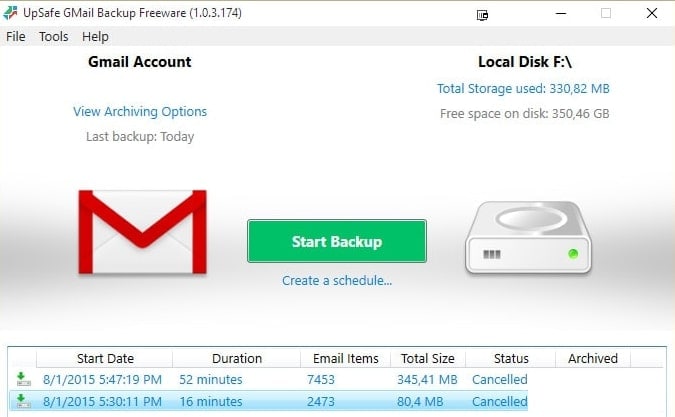
Es crucial tener en cuenta que UpSafe Gmail Backup ya no recibe soporte y que dejará de recibir actualizaciones. El producto ya no se produce como UpSafe lanzó recientemente UpSafe G Suite Backup, una nueva oferta que brinda a los usuarios de G Suite una solución de respaldo más completa.
UpSafe G Suite Backup offers similar functionality to UpSafe Gmail Backup but with additional features such as backup and restore for Google Drive, Google Calendar and Google Contacts. También proporciona mejores características de seguridad y un rendimiento mejorado. Sin embargo, debido a que tiene un plan de precios basado en cotizaciones y no tiene una prueba gratuita, es más probable que los usuarios utilicen UpSafe Gmail Backup.
¿Cómo se descarga UpSafe Gmail Backup?
Aunque UpSafe Gmail Backup está descatalogado, los usuarios aún pueden descargar y utilizar el producto de forma gratuita desde varios sitios web como Download.io, Soft112.com o CNET. Sin embargo, recuerde que las actualizaciones y el soporte son necesarios para problemas de compatibilidad con las últimas actualizaciones de Gmail. Se recomienda a los usuarios que actualicen a la versión más reciente, UpSafe G Suite Backup, para obtener una solución de copia de seguridad más confiable y segura.
Parte 2. Funciones de Upsafe Gmail Backup
UpSafe Gmail Backup es una solución gratuita que ofrece multitud de funciones, entre las que se incluyen las siguientes:
- UpSafe ofrece diversas opciones de copia de seguridad, que permiten programar copias de seguridad automáticas e incrementales. Los datos pueden guardarse localmente o en la nube.
- Puede mantener copias de seguridad de los datos localmente, y los registros de copia de seguridad realizan un seguimiento de toda la actividad.
- Las copias de seguridad programadas o manuales se pueden configurar con notificaciones por correo electrónico para mantenerlo informado.
- Con la capacidad de buscar y restaurar mensajes para una copia de seguridad completa o granular de GApps y Office365, la solución de copia de seguridad de UpSafe va más allá de Gmail.
- Compruebe que su buzón no se ve afectado por interrupciones o errores del usuario.
- Los usuarios pueden elegir su almacenamiento en la nube preferido para las copias de seguridad, y los usuarios de la organización tienen acceso al autoservicio.
- Ofrece una seguridad excelente, garantizando la integridad y seguridad de sus datos. Este sistema replica los datos almacenados en varios nodos independientes, lo que añade redundancia.
- Upsafe es versátil y adecuado tanto para usuarios de cuentas de Google como de Microsoft. Puedes hacer copias de seguridad de tus correos electrónicos, calendarios, contactos y chats. Además, permite realizar copias de seguridad y restaurar documentos compartidos y sitios de SharePoint, protegiendo los datos importantes.
Parte 3. Cómo utilizar Upsafe Gmail Backup
UpSafe Gmail Backup ofrece un sencillo proceso de instalación y configuración. Con UpSafe, puede hacer fácilmente una copia de seguridad de todos sus mensajes de Gmail directamente en su computadora. Para hacer una copia de seguridad de sus mensajes de Gmail con el programa UpSafe, siga estos pasos:
Paso 1. Descarga la aplicación gratuita UpSafe Gmail backup e instálala en tu ordenador. Una vez instalada, haz clic en el acceso directo Copia de seguridad de Gmail en el escritorio.
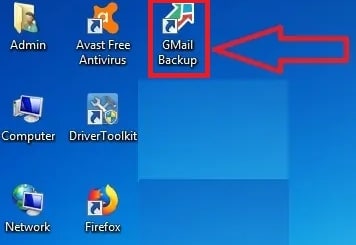
Paso 2. Se abrirá la página de arranque de UpSafe. Haz clic en Acceder con Google e introduce su ID de Gmail y su contraseña.
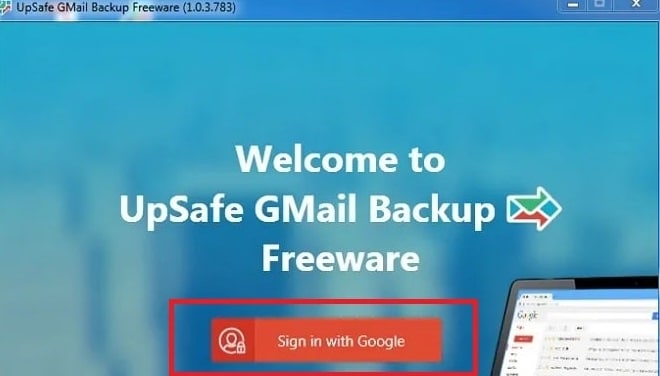
Paso 3. Después de acceder, pulse Iniciar copia de seguridad para iniciar el proceso de copia de seguridad.
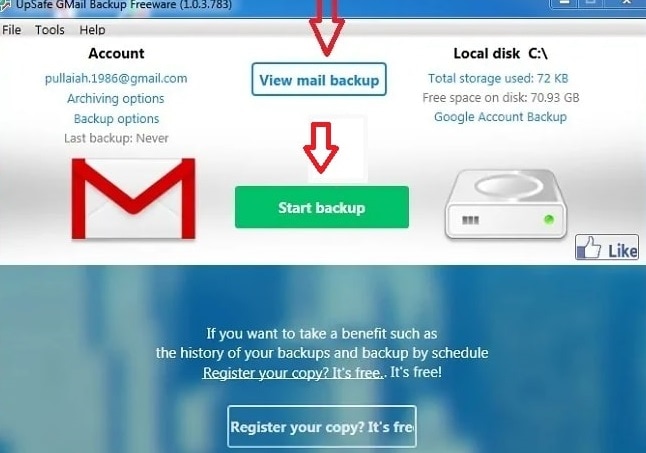
Paso 4. Puede llevar algún tiempo finalizar el proceso de copia de seguridad. Una vez hecho esto, todos sus mensajes de Gmail se almacenarán directamente en su computadora. Haga clic en la opción Ver copia de seguridad de correo para ver los mensajes almacenados en la aplicación UpSafe.
Parte 4. Ventajas de usar Upsafe Gmail Backup
- Con UpSafe Gmail Backup, los usuarios pueden hacer copias de seguridad de los mensajes de Gmail seleccionados directamente en su ordenador.
- Con la ayuda del asistente de configuración, instalar UpSafe Gmail Backup en tu ordenador Windows es rápido y sencillo.
- El software ofrece opciones de copia de seguridad incrementales y puede hacer una copia de seguridad local de todos los datos de su cuenta de Gmail.
- Puedes ver, archivar y restaurar fácilmente las copias de seguridad de los correos electrónicos.
- UpSafe Gmail Backup es un programa gratuito.
Parte 5. Desventajas de utilizar Upsafe Gmail Backup
- Se ha interrumpido UpSafe Gmail Backup, lo que indica que no habrá más actualizaciones ni soporte para el producto.
- Los usuarios deben asegurarse de que Microsoft.net framework 4.5 y Microsoft.net 4.5.1 framework están instalados en su ordenador antes de instalar UpSafe, lo que podría llevar algún tiempo.
Parte 6. Experiencia de los usuarios
Upsafe Gmail Backup tiene una calificación de 4.7 estrellas basada en 41 reseñas en Capterra, con más del 90% de los usuarios de acuerdo en que hace lo que promete.
Usuarios |
Observaciones |
| Martin G. | "Simplemente funciona!... Ha funcionado perfectamente para hacer una copia de seguridad de mi gmail personal durante más de un año. También se incluyen contactos de calendario y unidad tan excelente." |
| J E. | "¡Excelente! La mejor copia de seguridad fuera del sitio que he encontrado." |
| Adrian W. | "Podría ser más configurable. Los refuerzos no empezaron de inmediato". |
Parte 7. El mejor reemplazo para Upsafe Gmail Backup
Upsafe Gmail Backup, como se mencionó anteriormente, se ha descontinuado y tiene algunas restricciones que pueden no ser adecuadas para todos los usuarios. Es fundamental buscar un sustituto que ofrezca características de vanguardia y una funcionalidad superior.
Una alternativa es Wondershare UBackit, que proporciona una solución de copia de seguridad completa y fiable para Gmail y otros proveedores de correo electrónico. Con su interfaz intuitiva y funciones avanzadas, UBackit ofrece una experiencia de copia de seguridad perfecta y garantiza la seguridad de sus datos.

Herramienta confiable de copia de seguridad de Outlook es Wondershare UBackit.
Haga una copia de seguridad de los correos electrónicos de Outlook de forma completa, segura y efectiva en discos duros locales o dispositivos de almacenamiento externo.
Proporciona copias de seguridad automáticas para realizar copias de seguridad de los archivos de Outlook a diario, semanalmente, mensualmente o incluso sin parar.
Establece una contraseña para proteger tus copias de seguridad, manteniendo la confidencialidad de tus datos en caso de robo, pérdida o peligro.
Actualmente, UBackit no permite realizar copias de seguridad directas de Webmail. Sin embargo, los usuarios pueden utilizar UBackit para hacer una copia de seguridad de su cuenta de Gmail si han accedido a ella a través del cliente de Outlook. La función avanzada de copia de seguridad de Outlook en Wondershare UBackit le permite hacer una copia de todos sus datos y hace que sea fácil de abrir todos los archivos de correo electrónico de copia de seguridad en Outlook.
Para ello, siga los pasos que se indican a continuación:
Paso 1: Seleccione Outlook Backup
Abre Wondershare UBackit después de descargarlo e instalarlo. Vaya al menú de la izquierda, seleccione Copia de seguridad y restauración , y haga clic en el botón Crear nuevo. Después, selecciona la función de copia de seguridad de Outlook para hacer una copia de seguridad de tus archivos de Gmail.

Ubackit empezará a buscar los archivos de correo electrónico por su cuenta. Los archivos no aparecerán inmediatamente en su pantalla.
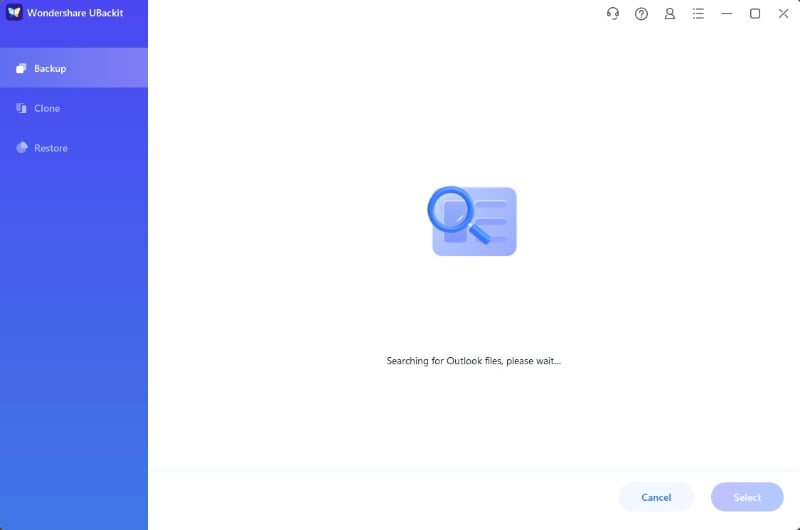
Paso 2: selecciona los archivos de Gmail para hacer una copia de seguridad
Ahora es el momento de seleccionar los archivos de Gmail de los que desea hacer una copia de seguridad. Todo lo que tiene que hacer es marcar las casillas junto a los nombres de archivo, como se muestra a continuación. una vez que haya terminado, haga clic en el botón Seleccionar de la esquina inferior derecha de la aplicación.

Paso 3: Seleccione el destino de la copia de seguridad
Una vez que se ha elegido un archivo de Gmail, puede seleccionar la ubicación deseada para su copia de seguridad. Esto podría ser una unidad USB conectada o cualquier otra fuente externa, incluida una unidad interna.

Paso 4: finaliza la copia de seguridad de Gmail
Cuando el proceso de copia de seguridad haya finalizado, puedes dar un nombre específico a la carpeta donde se almacena la copia de seguridad. Si desea iniciar otra copia de seguridad de Outlook, pulse Crear nueva. Además, los usuarios pueden programar una copia de seguridad automática de Outlook seleccionando la opción de programación, y pueden proteger con contraseña la copia de seguridad seleccionando el icono de los tres puntos en la esquina superior derecha.
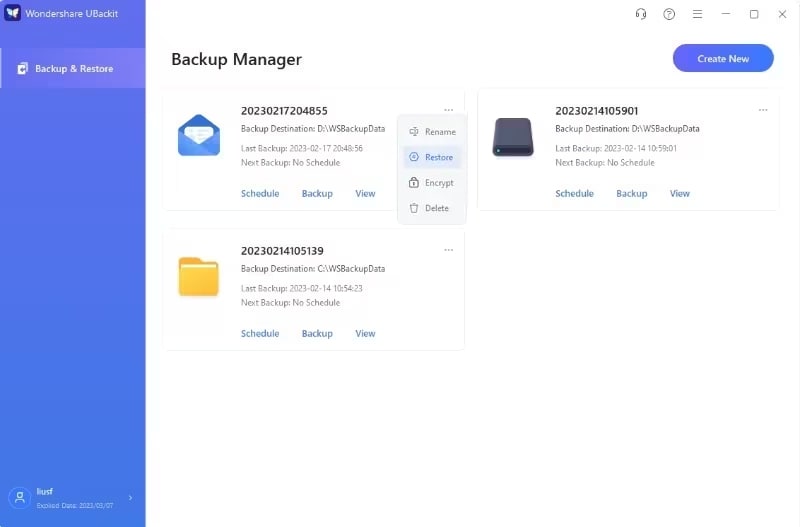
Resumiendo
El artículo revisa el servicio Upsafe Gmail Backup que ya no está disponible y ofrece un sustituto. Se destacan las ventajas, desventajas y características de la copia de seguridad gratuita de Gmail de Upsafe, y se sugiere Wondershare UBackit como la mejor opción si deseas un método de copia de seguridad más sencillo.
